1. 概述编辑
1.1 版本
| FineBI 版本 | 功能变动 |
|---|---|
| 6.0 | - |
1.2 预期效果
希望将表格中大于平均值的数据标红并标记。
例如,将城市「合同金额」中大于「平均值」的数据标红并在其右侧附上红色笑脸标记,如下图所示:

1.3 实现思路
1)计算合同金额的平均值。
2)设置一个判断值:
当合同金额大于平均值时,判断值为1。
当合同金额小于等于平均值时,判断值为0。
3)对于判断值为1的合同金额,进行标红和标记。
2. 操作步骤编辑
2.1 准备数据
1)用户登录 FineBI 系统,点击「我的分析」,选中某个文件夹,点击「新建分析主题」。如下图所示:

2)点击「本地Excel文件>上传数据」,上传表数据。如下图所示:
示例数据:地区数据分析.xlsx

3)上传后,点击「确定」按钮。如下图所示:

4)点击「保存并更新>退出并预览」,数据创建成功。

2.2 创建组件
1)点击左下角「组件」按钮。
2)在图表类型下选择「分组表」。
3)将待分析区域的「城市」拖入维度栏,「合同金额」拖入指标栏,如下图所示:

2.3 添加「平均值」计算字段
1)点击「...」,选择「添加计算字段」。
2)设置字段名称为:平均值
3)输入「平均值」计算公式:TOTAL(SUM_AGG(合同金额))/TOTAL(COUNTD_AGG(城市))
注:公式框中的函数、字段都需要点击左侧的选择区域选择,不能手动输入。
公式说明如下:
| 公式 | 说明 |
|---|---|
| TOTAL(SUM_AGG(合同金额)) | 所有城市合同金额汇总值 |
| TOTAL(COUNTD_AGG(城市)) | 城市去重个数 |
| TOTAL(SUM_AGG(合同金额))/TOTAL(COUNTD_AGG(城市)) | 所有城市合同金额汇总值/城市去重个数=每个城市平均合同金额 |
4)点击「确定」,「平均值」字段添加成功,如下图所示:
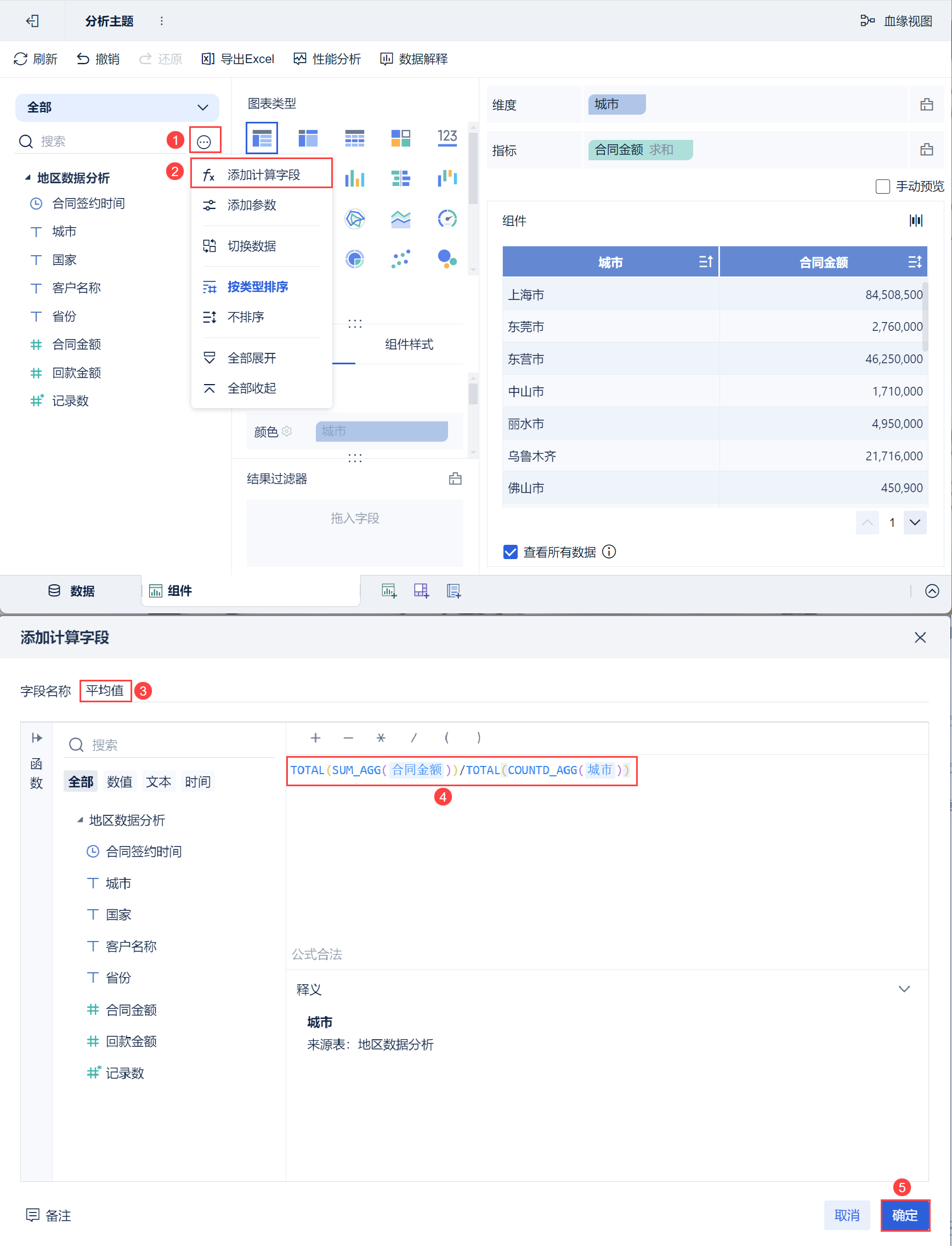
2.4 添加「判断」计算字段
1)点击「...」,选择「添加计算字段」。
2)设置字段名称为:判断
3)输入「判断」计算公式:IF(SUM_AGG(合同金额)>平均值,1,0)
公式说明:
| 公式 | 说明 |
|---|---|
| IF(SUM_AGG(合同金额)>平均值,1,0) | 如果城市的合同金额大于平均值,输出1,否则,输出0 |
4)点击「确定」,「判断」字段添加成功,如下图所示:

2.5 设置表格颜色和形状
1)将左侧待分析区域的「判断」字段拖入「表格属性>指标」中的「颜色」栏。
2)点击「颜色」设置按钮,在弹出的颜色设置框中点击「添加条件」
3)设置「判断」值大于等于1 时,指标「合同金额」值显示为红色,如下图所示:

4)将左侧待分析区域的「判断」字段拖入「表格属性>指标」中的「形状」栏。
5)点击「形状」设置按钮,在弹出的形状设置框中点击「添加条件」。
6)设置「判断」值大于等于1 时,指标「合同金额」值右侧附上红色笑脸标记,如下图所示:

2.6 创建仪表板
1)点击分析主题编辑界面下方添加仪表板。
2)进入仪表板编辑界面,将组件拖入至仪表板中。

3)下拉选择「编辑标题」,样式选择「自定义」,设置标题为「标记表格中大于平均值的数据」,点击「确定」。如下图所示:

2.7 效果预览
1)PC端

2)移动端


